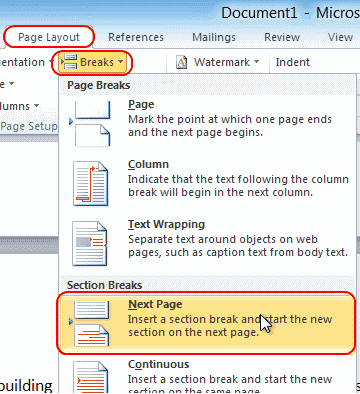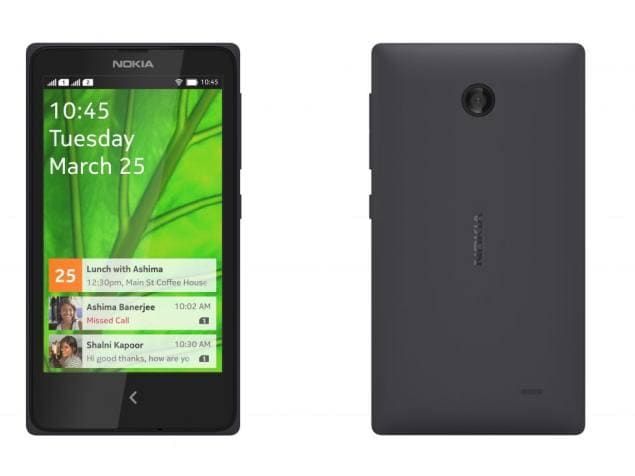En komplet gennemgang af Ethernet Splitter vs Hub vs Switch
Hvad ved du om 'Ethernet Splitter vs Hub vs Switch'? Når du har få ethernet-porte og flirter med ideen om at konvertere et ethernet-kabel til to. Så er det allerførste, der kommer til at tænke på 'ethernet opdeling' – 'spaltning' eller opdeling forbindelsen i to. Men efter at have set på ethernet-løsningerne. Du kommer til at vide, at du har valget mellem en splitter, hub og switch. Det er lidt forskellige ting fra hinanden, så du skal vide, hvilken der bedst tjener dit formål.
Ethernet Switch vs Hub vs Splitter

Ethernet splitter
Lad os begynde med den ting, som du måske mest frister til bare at udføre og købe efter at have prøvet at ændre en Ethernet-forbindelse til mange.
En ethernet splitter virker ret beskeden. Det er en lille dims eller gadget med 3 porte eller ethernet. Der er dog to porte på den ene side og en på den anden. Hvis du har et overskud af korte Ethernet-kabler og kun et eller to lange, så er det her, en splitter kommer ganske praktisk. Husk det også en ethernet-splitter kan faktisk ikke øge antallet af enheder, du kan tilslutte via ethernet. Du vil også have en splitter i den anden ende for at 'opdele' forbindelsen tilbage i to kabler. Så de to ethernet-splittere bliver nødvendige hver gang.
Hver ethernet splittere par kanaler to kabler, da det afhænger af den ret gamle 100BASE-T standard. 100BASE-T Ethernet-kabler bruger kun to af de fire par ledninger i kablet. Også en ethernet-splitter udnytter det efter at have kanaliseret to par ledninger gennem hvert kabel til alle fire par i ét kabel. Derefter, når du har brugt det ene kabel til at nå det rum eller de enheder, du har brug for. Sæt den blot i en anden splitter eller brug de to resterende porte på den splitter til at tilslutte enhederne. Husk, at netværkshastigheder ved brug af en splitter er begrænset til 100 Mbps.
Ethernet-switch
Vi flytter til vores rigtige emne om at ændre et ethernet-kabel til to. Ethernet-switchen spiller dog hovedrollen i denne guide. Det virker også meget enkelt. Uanset om du har en 4-ports switch eller en otte-ports switch, kan du bruge én port til at tilslutte switchen til din router via ethernet. Så de resterende til de andre Ethernet-enheder, du kan lide at tilslutte. Alternativt bliver én ethernet-port til mange.
Switches giver de indgående data ved hjælp af dine netværksenheder deres egne veje, hvor data, der flyttes mellem enheder, ikke kan forstyrre hinanden. Afbrydere giver dig også mulighed for Fuld duplex kommunikation mellem enheder, hvilket betyder, at du kan sende eller modtage på samme tid. Det resulterer i et hurtigere netværk. Det bedste er, at de nu heller ikke er så dyre, da du kan vælge op til en, der er en bedste mærke for omkring $15 eller deromkring.
Ethernet Hub
Endelig ethernet-hub, som har været stort set forældet af switchen. Når en switch opretter stier til præcist at aktivere pakker sendt fra hver enhed til at interagere med din router. Du kan så tænke på en hub som et enormt kammer fyldt med netværkstrafik, hvor pakker flytter ind og udsender eller råber for at søge på de enheder, de forsøger at forbinde. Hub kan heller ikke tillade enheder at modtage eller sende data på samme tid, hvilket er kendt som halv duplex meddelelse.
Som et resultat af datatilbageholdelser og kollisioner, sænker værdifuld båndbredde og forårsager netværksnedgang, specielt efter at du har brugt forskellige enheder sammen.
Husk, at ethernet-hubs ligner præcis switches. Så du begår ikke den fejl at købe dette, når det du vil have er en switch.
Konklusion:
Efter ovenstående info skal du vide, hvilken du ønsker til hvilke formål. Sørg for, at ethernet-switchen som 'ny' ethernet-hub. Men en splitter spiller den vigtige rolle at føre et par kabler 'som en' over lange afstande. Ethernet-enheden er den, der passer til dit krav. Så du ønsker at købe en switch, hub eller splitter efter dit behov. For yderligere spørgsmål og spørgsmål, lad os det vide i kommentarfeltet nedenfor!
Læs også:
- Din placering i øjeblikket i brug i Windows 10